win10音量图标小喇叭不见了怎么办?
在win10的任务栏中如果找不到调节音量的小喇叭图标了,可以按下面的方法来恢复。
1、在任务栏上右击鼠标会出现菜单,点击“设置”按钮:

2、此时会出现任务栏选项,并拨动鼠标滚轮至下方,点击选择“选择哪些图标显示在任务栏上”的按钮:
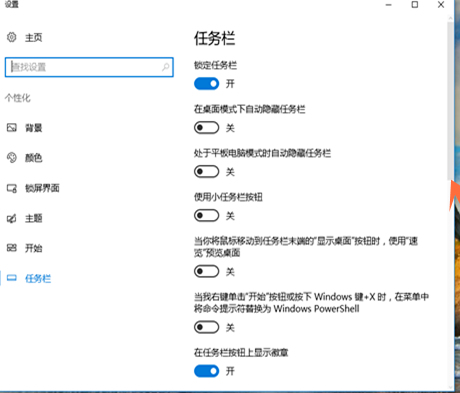
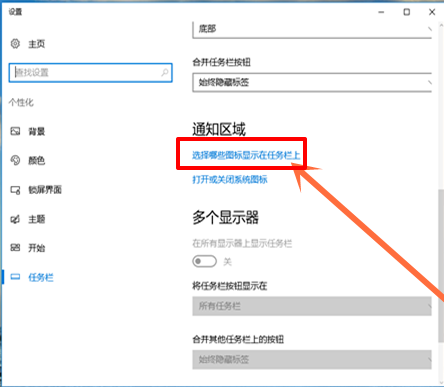
3、我们会看见有“音量”选项,并点击打开开关按钮:
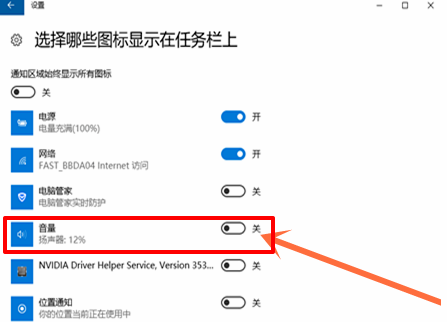
4、任务栏上就出现了音量小喇叭图标:

如果方法一用过后,任务栏上还是没有小喇叭图标,那么你就要借助电脑软件(如腾讯管家)来恢复任务栏上的小喇叭图标。
1、打开QQ电脑管家后,在主界面上,我们点击“电脑诊所”按钮:

2、选择点击“桌面图标”选项中的“图标消失”按钮:

3、选择点击立即修复“音量小喇叭图标消失”按钮并确定:
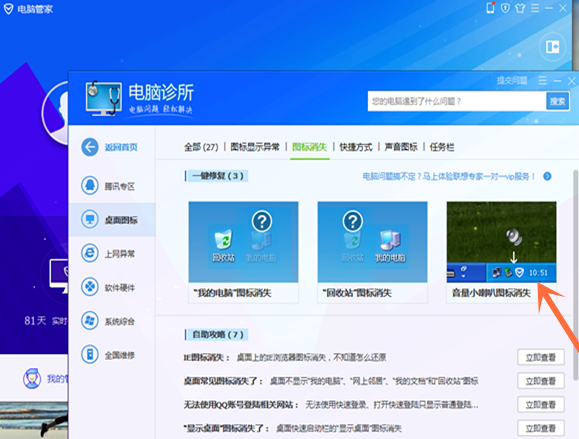
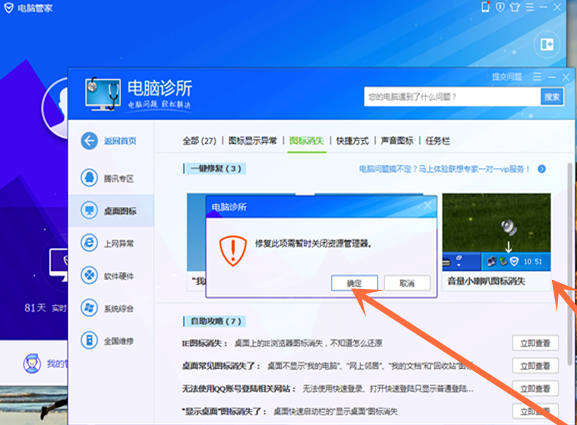
在修复过程中,屏幕会闪动几下,就出现了音量小喇叭图标。
如果仍然没有恢复,可尝试重置系统或重装系统。
重置系统的方法为:
1、鼠标点击开始菜单,点击“设置”图标:

2、选择“更新和安全”:
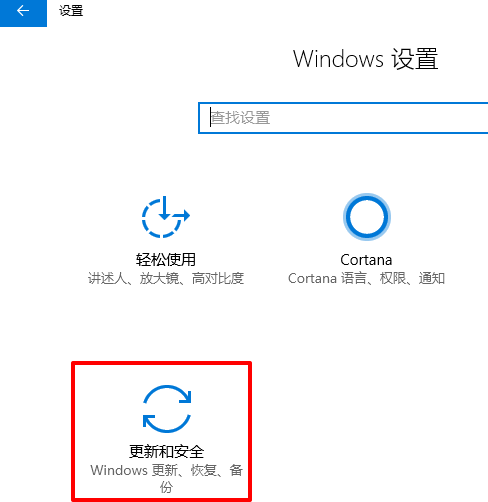
3、再选择左边的“恢复”,在右边选择“重置此电脑”下的“开始”:
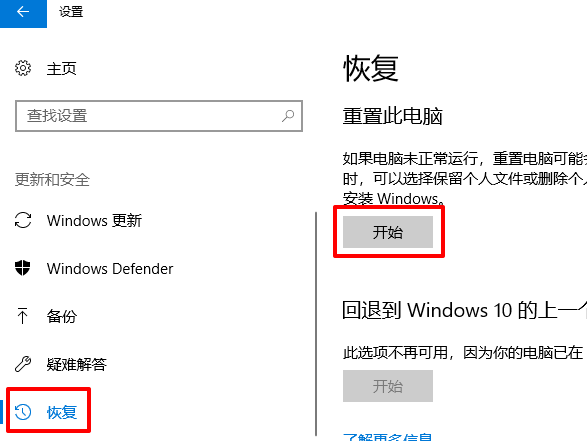
如果需要重装系统,可以在上图的右边选择“高级启动”,使用光驱或U盘重新安装系统:
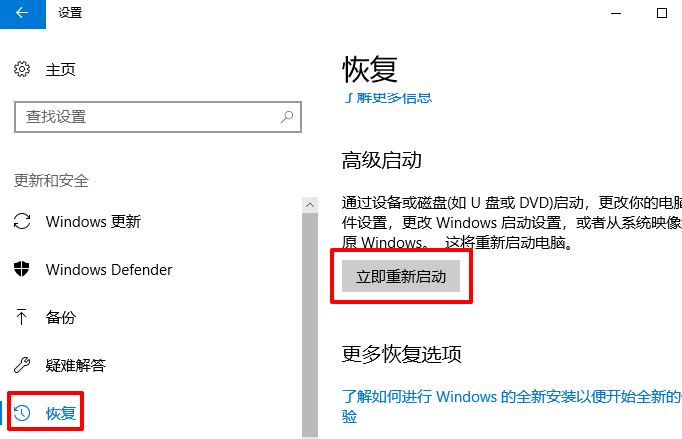
注:重置系统和重装系统都需要比较长的时间,如果当前需要使用电脑,可以在有比较多空闲的时候再采用这两个操作。
赞 (0)

